Cara Membersihkan Cache di Ponsel Android agar Tidak Lemot

- Apakah Anda merasa ponsel Android mulai lelet saat dioperasikan? Sebenarnya ada banyak faktor yang menyebabkan ponsel Android lambat bekerja. Salah satunya bisa jadi karena kapasitas memori sistem yang sudah penuh.
Semakin lama, ponsel akan dijejali berbagai macam file dan aplikasi. Namun, menghapus beberapa file atau aplikasi agar ruang memori agak lega cukup memakan waktu. Belum lagi memilah mana yang masih dibutuhkan dan mana yang harus dihapus.
Baca juga: Ciri-ciri HP Kentang, Tak Semuanya Ponsel Murah
Ada cara lain yang bisa dilakukan untuk melegakan memori sistem, yakni menghapus data cache.
Apa itu data cache?
Data cache merupakan data sementara dari aplikasi yang terpasang dan tersimpan di memori ponsel. Setiap aplikasi memiliki file cache masing-masing dan membutuhkan ruang penyimpanan.
Semakin sering digunakan, data cache akan semakin menumpuk. Misalnya saja ketika membuka situs di peramban, sistem akan menyimpan gambar yang dilihat dan menyimpannya di file cache.
Dengan menyimpannya sementara, sistem tidak harus mengunduh gambar yang sudah pernah dibuka sebelumnya. Sehingga bisa lebih cepat membuka situs yang diinginkan dan tidak mengonsumsi banyak kuota data.
Baca juga: Main Game Online Sering Lemot? Mungkin Ini Sebabnya…
Menghapus data cache tidak akan menghapus data aplikasi seperti data log in, game yang tersimpan, dan sebagainya. Berikut langkah-langkah menghapus data cache:
1. Buka pengaturan
2. Device Care
3. Storage
4. Advance
5. Other Apps
6. Pilih aplikasi yang sering digunakan satu per satu
7. Setelah aplikasi dibuka, pilih opsi "clear cache" yang ada di kanan bawah.
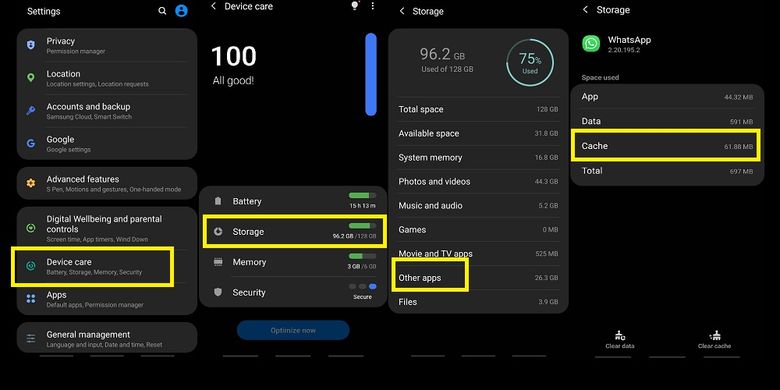 Cara menghapus data cache di ponsel Android
Cara menghapus data cache di ponsel AndroidBaca juga: Lima Penyebab Smartphone Lemot dan Cara Mengatasinya
Dalam menulis artikel ini, KompasTekno menggunakan Galaxy Note 9 yang menjalankan sistem operasi Android 10 dan One UI 2.1.
Untuk ponsel model lain, pengguna juga bisa langsung mencari opsi "storage" setelah membukan menu pengaturan.
Kemudian lanjutkan langkah ke-4 hingga akhir seperti di atas. Selamat mencoba!
Baca juga: Cara untuk Meningkatkan Performa PC dan Laptop Windows 10
Terkini Lainnya
- Samsung Rilis Vacuum Cleaner yang Bisa Tampilkan Notifikasi Telepon dan Chat
- Akun Non-aktif X/Twitter Akan Dijual mulai Rp 160 Juta
- 3 Cara Menggunakan Chatbot Grok AI di X dan Aplikasi HP dengan Mudah
- Poco M7 Pro 5G Resmi di Indonesia, Harga Rp 2,8 Juta
- Siap-siap, Harga iPhone Bakal Semakin Mahal gara-gara Tarif Trump
- Grok Jadi Aplikasi Terpisah, Bisa Diunduh di HP dan Desktop
- Meta Rilis 2 Model AI Llama 4 Baru: Maverick dan Scout
- Kisah Kejatuhan HP BlackBerry: Dibunuh oleh Layar Sentuh
- AI Google Tertipu oleh April Mop, Tak Bisa Bedakan Artikel Serius dan Guyonan
- Smartwatch Garmin Vivoactive 6 Meluncur, Pertama dengan Fitur Alarm Pintar
- Vimeo Rilis Fitur Streaming ala Netflix, Kreator Indonesia Gigit Jari
- YouTube Shorts Tambah Fitur Editing Video untuk Saingi TikTok
- Trump Tunda Pemblokiran TikTok di AS, Beri Waktu 75 Hari Lagi
- Apakah Dark Mode Bisa Menghemat Baterai HP? Begini Penjelasannya
- 3 Cara Upload File ke Google Drive dengan Mudah dan Praktis
- Server "Free Fire" Maintenance 27 Juli Pagi, Berapa Lama?
- RUU Perlindungan Data Pribadi Ditargetkan Selesai Oktober 2020
- OnePlus Tak Sengaja Bocorkan Ratusan Alamat E-mail Penggunanya
- Spesifikasi dan Harga Realme C15 di Indonesia
- Video: Review Samsung Galaxy Tab S6 Lite